Microsoft Word proporciona una función que le permite buscar texto en un documento. También puede utilizar la configuración avanzada para hacer su búsqueda más específica, como la coincidencia de mayúsculas y minúsculas o ignorar la puntuación. A continuación se explica cómo utilizarlo.
Buscar texto en un documento de Word
Para buscar texto en Word, debe ir al panel «Navegación». Puede hacer esto seleccionando «Buscar» en el grupo «Editar» en la pestaña «Inicio».
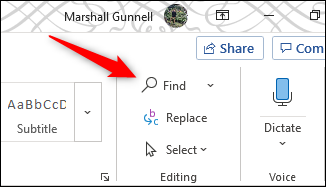
Otro método para acceder a este panel es usar la tecla de método abreviado Ctrl + F en Windows o Comando + F en Mac.
Con el panel «Navegación» abierto, ingrese el texto que desea buscar. Se mostrará el número de casos en los que aparece el texto en el documento.
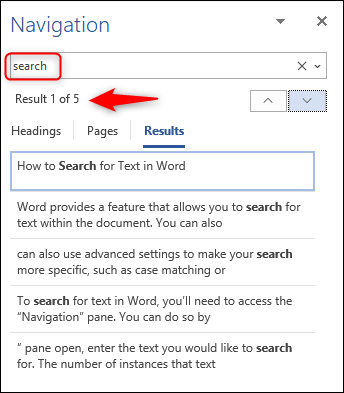
Puede examinar los resultados de la búsqueda seleccionando las flechas hacia arriba y hacia abajo debajo del cuadro de búsqueda o haciendo clic directamente en el fragmento de resultados en el panel de navegación.
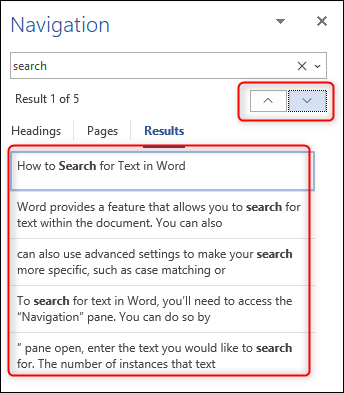
Configurar funciones de búsqueda avanzada
La advertencia con la función de búsqueda básica es que no tiene en cuenta muchas cosas, como el caso de las letras en el texto. Esto es un problema si está buscando un documento que tenga mucho contenido, como un libro o una tesis.
Puede refinar estos detalles yendo al grupo «Editar» en la pestaña «Inicio», seleccionando la flecha junto a «Buscar» y seleccionando «Búsqueda avanzada» en la lista desplegable.
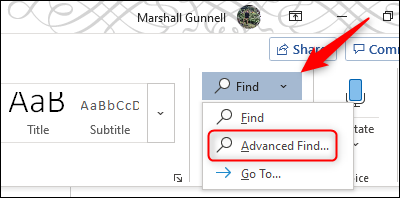
Aparecerá la ventana «Buscar y reemplazar». Seleccione «Más».
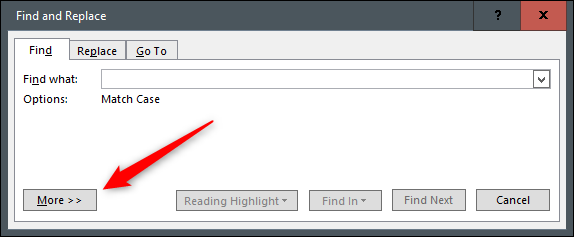
En el grupo «Opciones de búsqueda», marque la casilla junto a las opciones que desea activar.
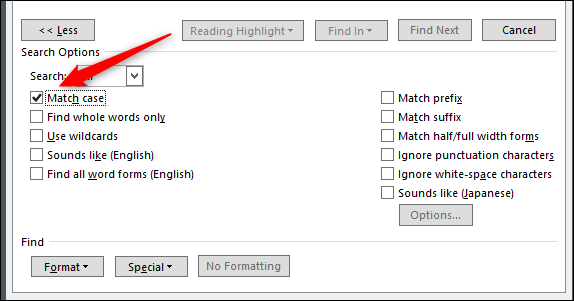
Ahora, la próxima vez que busque texto en Word, la búsqueda funcionará con las opciones avanzadas seleccionadas.
